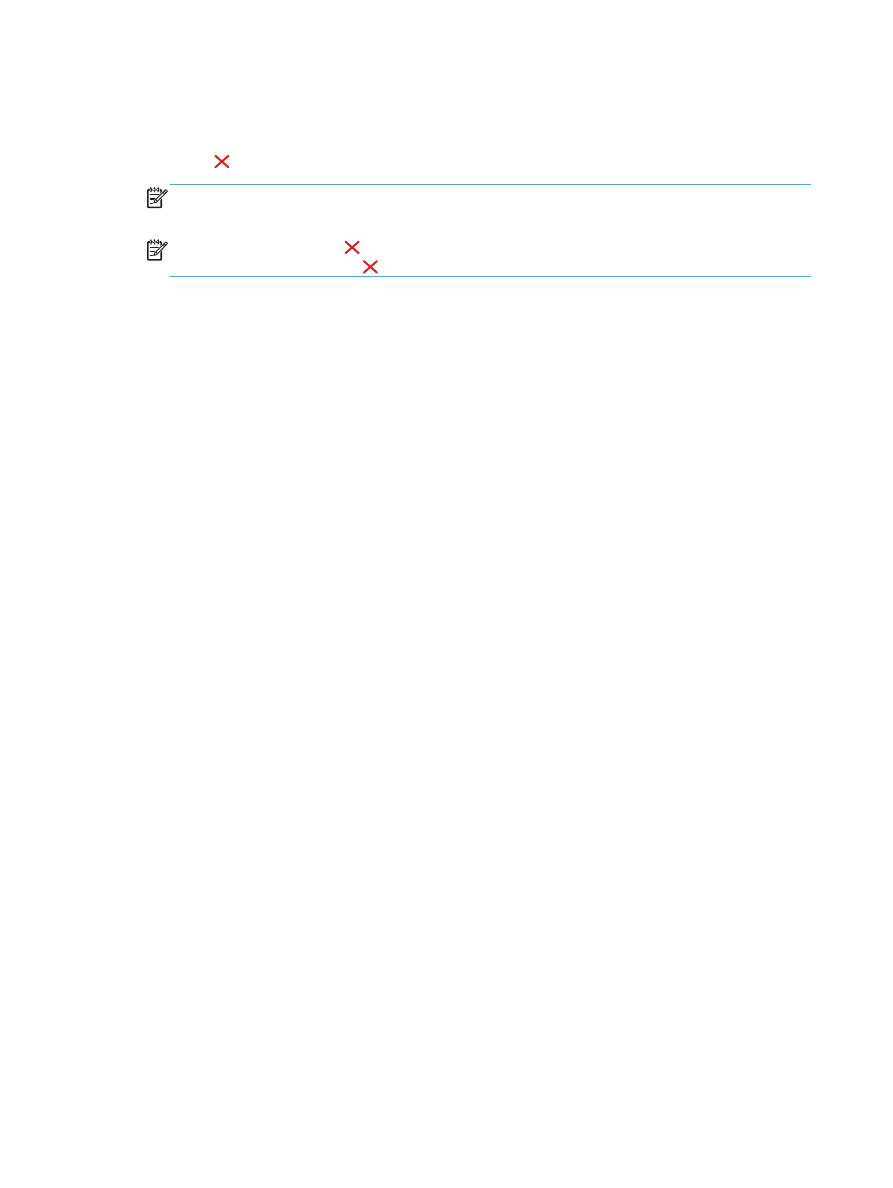
Prinditöö tühistamine (Windows)
1.
Kui prinditööd parasjagu prinditakse, tühistage see, vajutades toote juhtpaneelil asuvat nuppu
Tühista .
MÄRKUS.
Kui prinditöö on juba jõudnud liiga kaugele, ei saa te seda võib-olla enam
tühistada.
MÄRKUS.
Nupu Tühista vajutamine tühistab töötlemisel oleva töö. Kui töös on enam kui üks
toiming, tühistab nupu Tühista vajutamine toimingu, mida hetkel seadme juhtpaneelil kuvatakse.
2.
Prinditöö saate tühistada ka tarkvaraprogrammist või prindijärjekorrast.
●
Tarkvaraprogrammis. Tavaliselt kuvatakse arvuti ekraanil lühikest aega dialoogikasti,
milles saate prinditöö tühistada.
●
Prindijärjekord Windowsis. Kui prinditöö on ootel prindijärjekorras (arvuti mälus) või
prindispuuleris, kustutage prinditöö seal.
◦
Windows XP-s, Server 2003-s või Server 2008-s. Klõpsake nuppu Start
(Alusta), siis Settings (Sätted) ning siis valikut Printers and Faxes (Printerid ja
faksid). Akna avamiseks topeltklõpsake toote ikooni, paremklõpsake tühistada soovitud
prinditööd ja klõpsake seejärel valikut Cancel (Tühista).
◦
Windows Vistas. Klõpsake ekraani alumises vasakus nurgas olevat Windowsi
ikooni, klõpsake Settings (Sätted), seejärel klõpsake Printers (Printerid). Akna
avamiseks topeltklõpsake toote ikooni, paremklõpsake tühistada soovitud prinditööd ja
klõpsake seejärel valikut Cancel (Tühista).
◦
Windows 7. Klõpsake ekraani alumises vasakus nurgas olevat Windowsi ikooni,
seejärel klõpsake Devices and Printers (Seadmed ja printerid). Akna avamiseks
topeltklõpsake toote ikooni, paremklõpsake tühistada soovitud prinditööd ja klõpsake
seejärel valikut Cancel (Tühista).
72
Peatükk 4 Printimine
ETWW